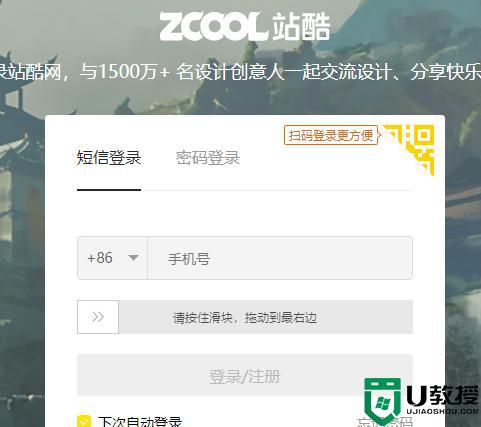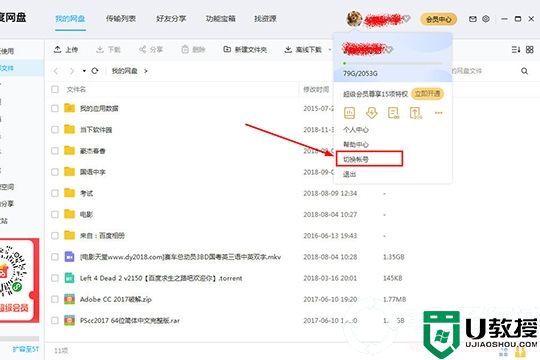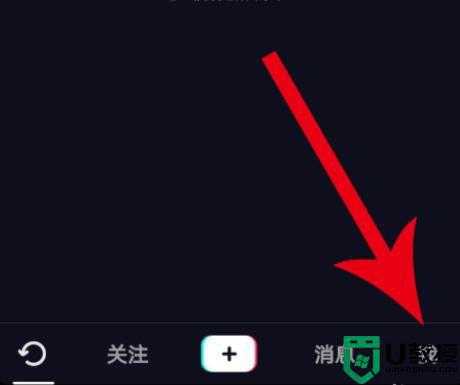安卓手机怎么注销微信账号 苹果手机怎么申请注销微信支付账号
时间:2024-04-06作者:bianji
如果之后不会使用到微信账号,很多人都会选择直接注销掉,这也避免一些后续的账号问题,那么安卓手机怎么注销微信账号?今天咱们就来聊聊具体的操作方法,另外还有些想知道苹果手机怎么申请注销微信支付账号的朋友也可以来看一看。

安卓手机怎么注销微信账号
1、手机打开微信,点击“我”;
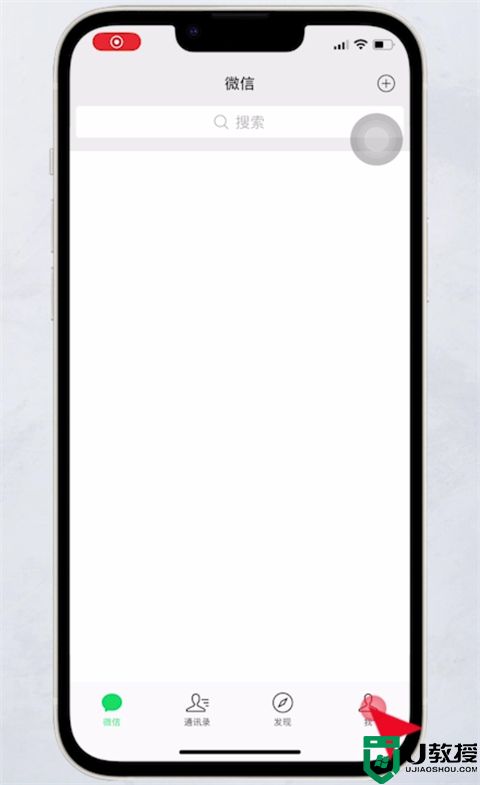
2、在我的界面,点击“设置”;
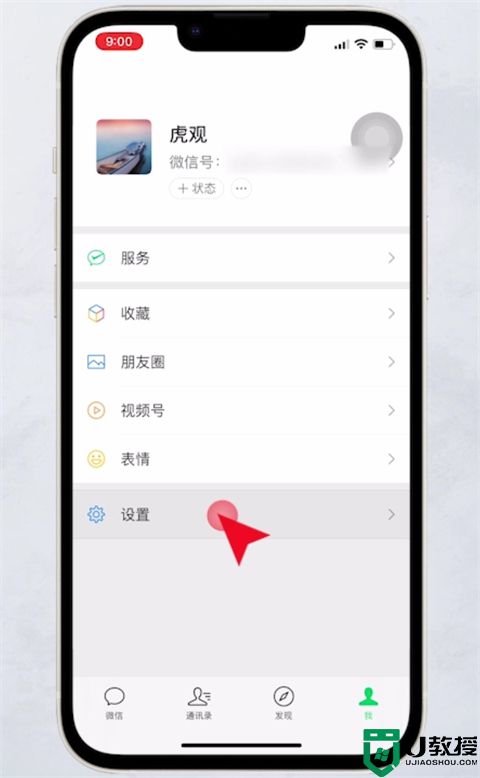
3、点击“账号与安全”;
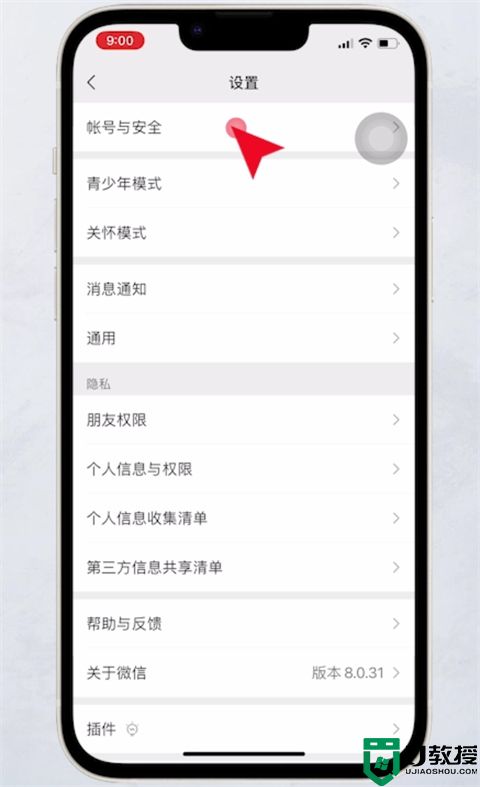
4、点击“微信安全中心”;
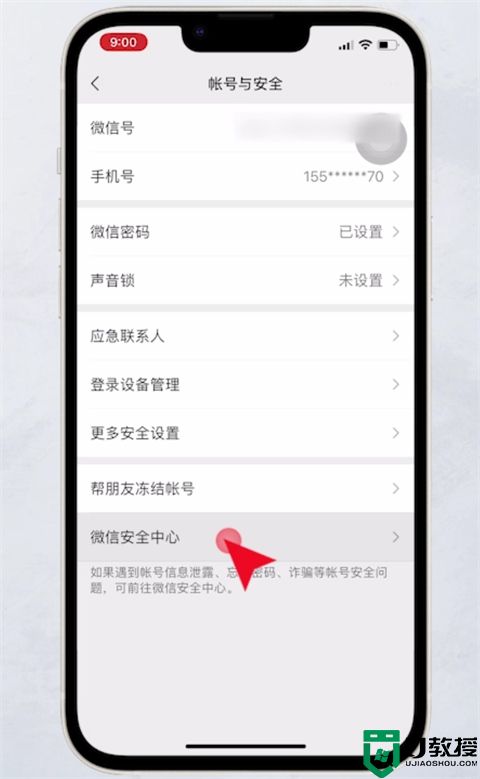
5、在微信安全中心,点击“注销账号”;
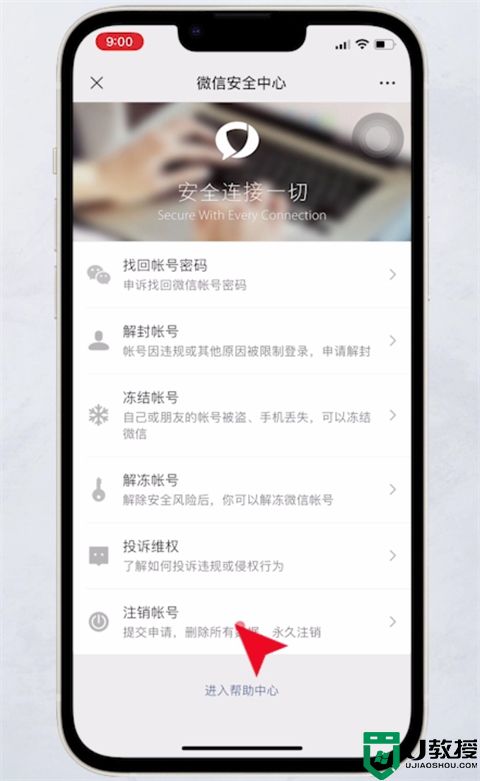
6、点击“申请注销”微信官方会对你的账号进行审核,通过后就可注销账号。
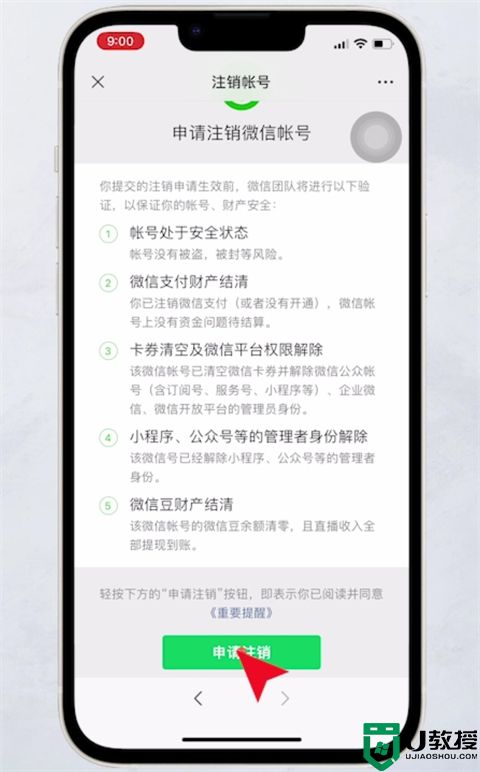
苹果手机怎么申请注销微信支付账号
1、进入钱包窗口,打开【支付设置】功能窗口,进入新页面。
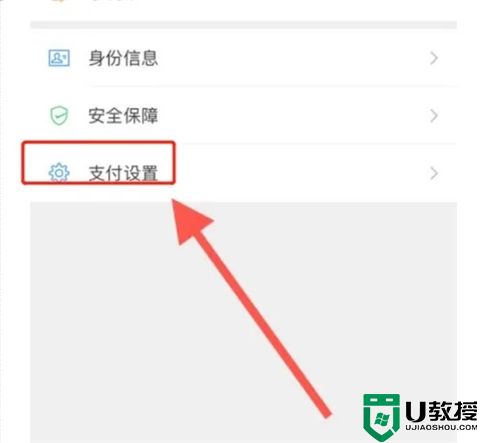
2、在支付设置界面,找到【注销微信支付】设置选项。
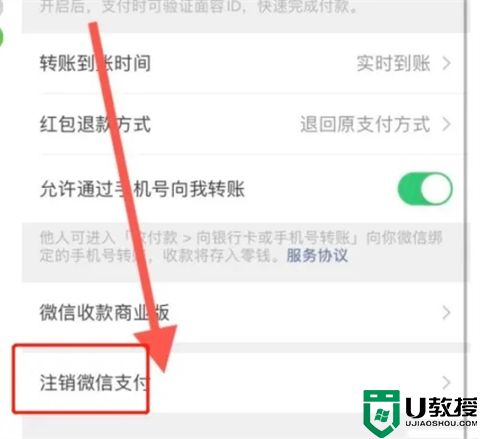
3、进入注销微信支付窗口,选择【关闭】即可注销。
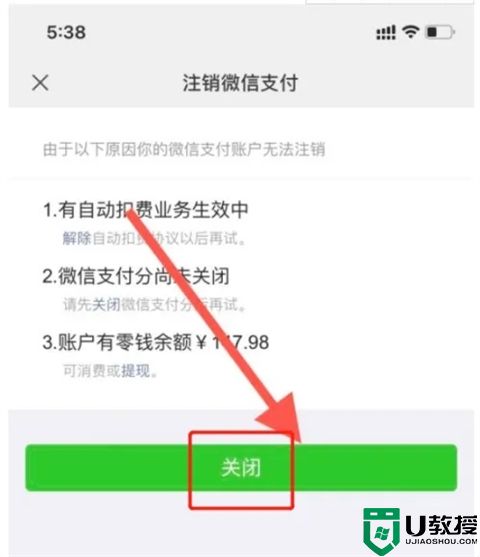
以上就是小编为大家带来的安卓手机注销微信账号,以及苹果手机申请注销微信支付账号,希望可以帮到大家。